Как изменить ip адрес своего компьютера, если вас забанили? Три простых способа сменить ip-адрес.
Почему приходится менять ip адрес онлайн
Каждый пользователь сети Интернет имеет свой уникальный ip-адрес (при dial-up подключениях ip меняется каждый раз при новом подключении; при использовании высокоскоростных каналов ip чаще всего статический). Это как отпечатки пальцев у людей. Сменить свои отпечатки вряд ли кому получится, а вот сменить ip-адрес можно. Как это делается? Давайте разберемся вместе.
Многие наши читатели, которые успешно зарабатывают в интернете, вынуждены часто менять свой ip адрес.
Зачем нужно менять ip адрес
Причин может быть несколько.
- Многие пользуются такими сервисами, для пользования которыми нужно иметь несколько ip адресов, либо зарабатывают на платном серфинге. Тут сразу оговорюсь: самые серьезные сервисы не разрешают использование прокси-серверов.
- Получили бан. Не имеет значения где именно, но при бане по ip адресу его однозначно нужно сменить.
- Доступ к чужой конфиденциальной или персональной информации. Одним лишь изменением ip вы не отделаетесь, но является обязательным компонентом успешной атаки.
- Ограничение запросов с одного ip-адреса. Именно этот пункт подтолкнул меня написать сегодняшний пост.Те кто продает ссылки и пользуется услугами Сапы давно привыкли, что Google не дает проверить на наличие в индексе более 20 страниц. Теперь такое ограничение ввел и Яндекс. Кого это может радовать? По-моему никого.
Сменить ip-адрес. Способ 1
Если вам нужно просмотреть одну-две страницы поменяв свой ip-адрес, то вот вам простой способ сменить IP адрес при помощи онлайн прокси-серверов:
Как поменять айпи на телефоне андроид и остаться в Контакте и Однокласниках
Пользоваться просто: вводите адрес нужной страницы, жмете кнопку и просматриваете. Ip адрес будет автоматические изменен.
Сменить ip адрес. Способ 2
При необходимости просмотра большого количества страниц (сайтов) нужно подходить по-другому. Для этого мы будем использовать программу ProxySwitcherStandard (4.4 Mb)
Руководство использования программы.
- Разархивировать программу.
- Устанавливаем программу и запускаем.
- Соглашаемся на предложение просканировать доступные прокси-серверы и дожидаемся окончания процесса.
- Однако, чтобы все заработало как надо, также нужно настроить свой браузер на работу с программой.
Для Opera и Mozilla: Инструменты → Настройки → Дополнительно → Сеть → Прокси-серверы. Настраиваем как на скрине:
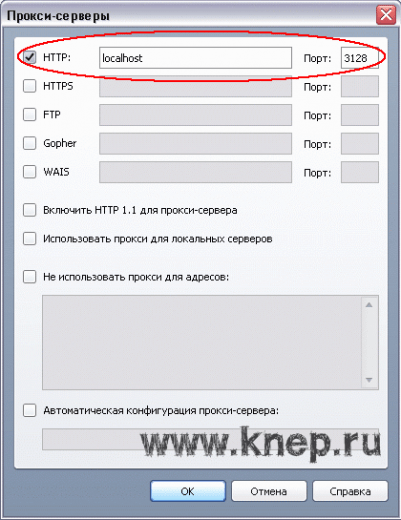
Для Internet Explorer: Свойства обозревателя → Подключения → Настройка сети. Настраиваем как на скрине:
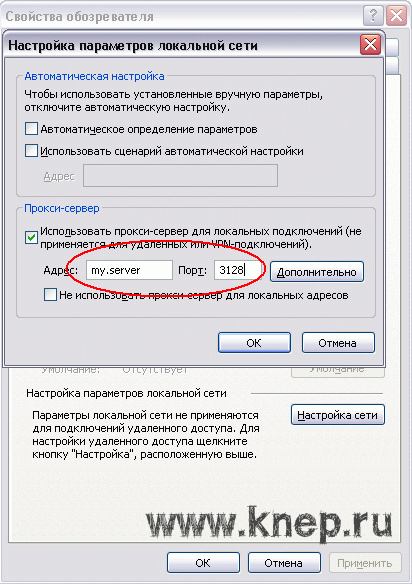
5. Теперь подключаемся к серверу и меняем свой ip-адрес:
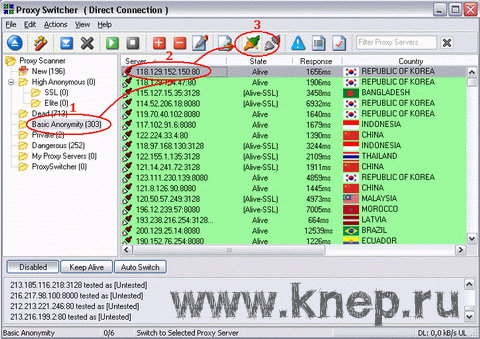
Как поменять свой ip адрес? И как зайти в Вк если ты с Украины
Изменить локальный айпи адрес
Для смены айпи адреса компьютера, который находится в локальной сети надо открыть свойства сетевого адаптера. Пуск → Настройки → Панель инструментов → Сетевые подключения.
Нажимаем правой кнопкой на нужном подключении и жмем Свойства.
Далее находим строку «Протокол Интернета (TCP/IP)». На конце может стоять версия протокола: либо v4, либо v6. Нас интересует четвертая. Кликаем два раза.
Откроется такое окно.
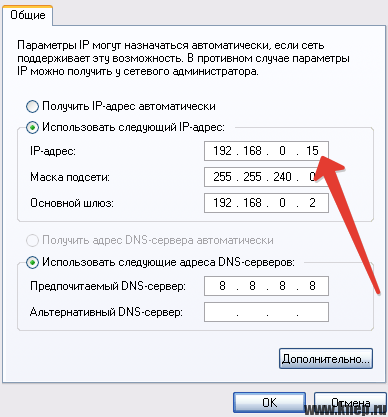
Как показано на скриншоте, надо менять последние цифры ip адреса. Затем нажать ОК.
Как просто скрыть ip адрес в интернете
Если у вас стоит задача не сменить айпи компьютера, а просто скрыть его от всех окружающих, стать невидимкой в интернете и посещать сайты без уведомления, то вам нужен шпионский браузер Tor Browser Bundle.
Использование этого браузера не оставляет следов на компьютере. Он самостоятельно автоматически удаляет все куки, кэш файлов и просто временные файлы, которые создаются при посещении сайтов.
Единственным недостатком шпионского браузера Tor Browser Bundle является низкая скорость загрузки сайтов.
Проверяем свой ip-адрес
Если все сделано правильно, то ваш ip будет меняться каждый раз при подключении к другому серверу (пункт 5). Проверяем свой ip-адрес, вот сервисы:

Как изменить адрес страницы в вконтакте на цифры и наоборот
Вы решаете поменять адрес странички «ВКонтакте», но у вас не получается по каким-то причинам поменять id страницы «ВКонтакте»…

Зачем нужен выделенный ip-адрес для собственного сайта
Зачем нужен выделенный ip-адрес для собственного сайта? Многие вебмастера, при поиске подходящего хостинга, задаются этим вопросом. Когда-то и…

Успокаивающий интерьер в стиле Дзен
За рабочий день, после разъездов в общественном транспорте и просто перемещений по городу глаза и мозг устают от…
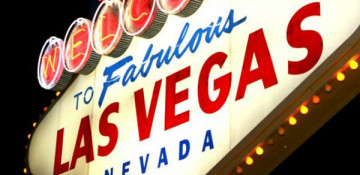
Обзор онлайн казино в интернете
В казино, которые расположены в городе, на реальных улицах существует крупье и служба охраны. В интернете ничего этого…
Источник: knep.ru
Как сделать поменять ссылку на профиль в ВК
Приветствую!
В этой подробной пошаговой инструкции, с фотографиями, мы покажем вам, как задать для вашего профиля красивую и запоминающуюся ссылку, сменив тем самым изначальную, которая состоит из присвоенного вам при регистрации id номера.
Воспользовавшись ей, вы с лёгкостью измените ссылку, что будет представлять ваш профиль в данной социальной сети. Удобочитаемые ссылки легче в запоминании и в целом смотрятся куда лучше и логичнее.
Меняем адрес страницы вашего профиля на Вконтакте
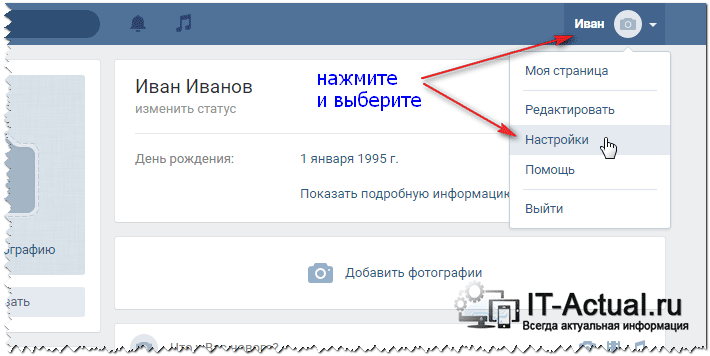
Находясь на сайте Вконтакте, кликните мышкой по меню, что находится в правом верхнем углу. В отобразившемся списке выберите пункт Настройки.
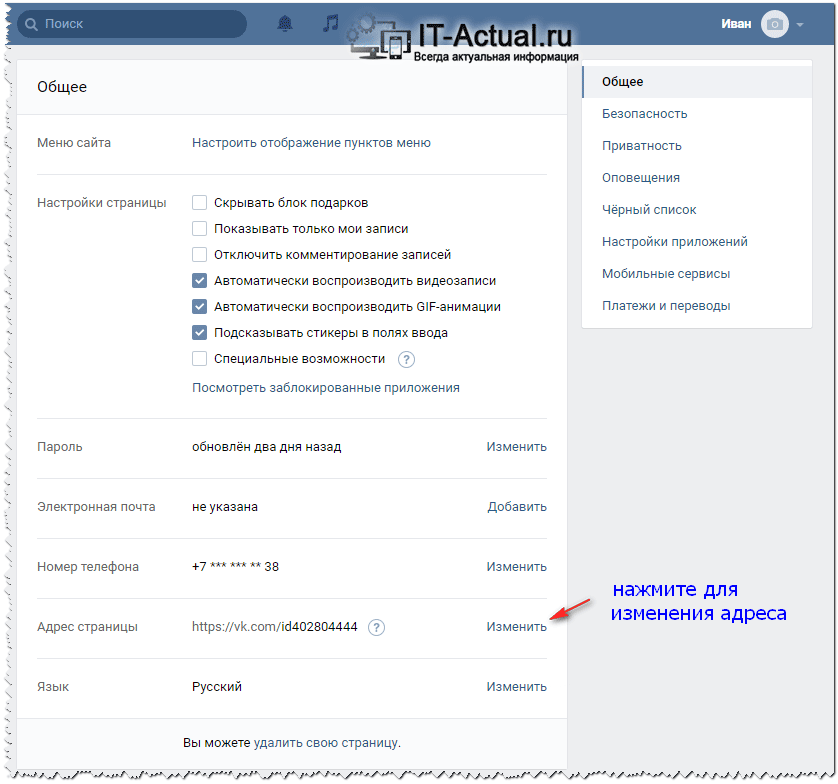
Откроется страница с общим блоком настроек. В данном блоке, помимо прочего, настраивается адрес страницы вашего профиля.
Для установки нового адреса в блоке Адрес страницы кликните по ссылке Изменить.
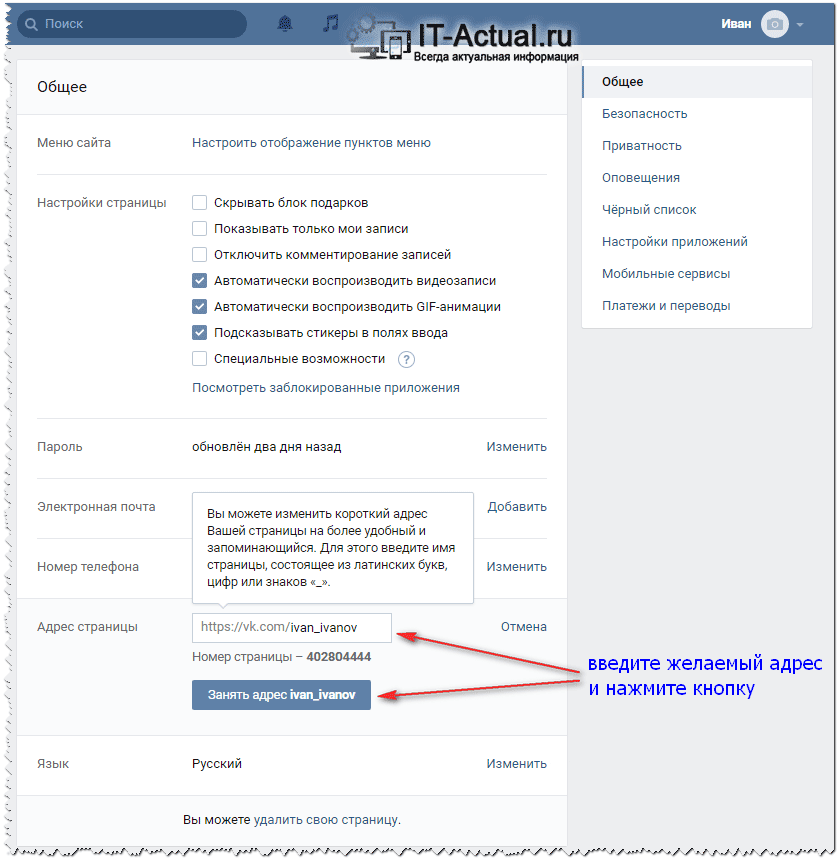
В результате этого действия адрес, что отображается в данном блоке, станет доступен к редактированию. Впишите желаемый адрес.
Если вписанный вами адрес будет свободен, то чуть ниже располагающая кнопка примет вид Занять адрес .
Нажмите ее, и ссылка-адрес на ваш профиль вк будет изменен.

Изменения вступают в силу немедленно. В адресной строке вашего браузера вы уже можете увидеть обновлённый адрес вашего профиля.
Примечания
Помните, что даже изменив адрес, ваш профиль всегда будет доступен по изначальной ссылке, которая состоит из vk.comidxxxx (ваш порядковый номер). Соответственно, если вы оставляли такую ссылку, то переходящие по ней пользователи всегда будут видеть ваш профиль, какой бы адрес вы не установили впоследствии.
Адрес страницы может быть изменен в любой момент. Более того, вы всегда можете вернуться к изначальному варианту vk.comidxxxx (ваш порядковый номер).
Если у вас остались вопросы, вы можете задать их в комментариях.
Мы рады, что смогли помочь Вам в решении поставленной задачи или проблемы.
В свою очередь, Вы тоже можете нам очень помочь.
Просто поделитесь статьей в социальных сетях и мессенджерах с друзьями.
Поделившись результатами труда автора, вы окажете неоценимую помощь как ему самому, так и сайту в целом. Спасибо!
Источник: it-actual.ru
Как изменить город на своей странице во ВКонтакте

Большинство популярных социальных сетей предлагают своим пользователям огромное число различных возможностей отображения личных данных и поиска новых знакомств, а также старых друзей. Одна из подобных функций – это установка и отображение города проживания и места своего рождения.
Она также будет полезной при переезде или частой смене мест нахождения, например, по работе, учебе или просто из-за образа жизни. А кому-то и вовсе хочется поставить город из-за его красивого названия, хотя на самом деле он там не проживает. Также вы можете установить вымышленный населенный пункт, в соцсети никто делать этого не запрещает. Что указывать в пункте место рождения дело лично каждого, а мы лишь рассмотрим варианты как изменить город ВК.
Содержание скрыть
- Как в VK изменить или добавить город проживания
- Меняем город при помощи ПК
- Меняем город при помощи мобильного устройства
- Меняем город через браузер смартфона
Как в VK изменить или добавить город проживания
Стоит сразу обратить внимание на то, что независимо от того, какой у вас на данный момент указан населенный пункт, первым делом нужно выстаивать настройки приватности. Это предоставит возможность другим пользователям видеть ваши данные в анкете. Обратите внимание, некоторая информация с вашей страницы будет доступна по умолчанию, а настройки приватности скрыть ее не помогут.
Если вы только зарегистрировались и плохо ориентируетесь в настройках и возможностях социальной сети, не игнорируйте стандартные подсказки от разработчиков. Они помогут вам избежать некоторых проблем и выставить нужные установки.
В свою очередь наши рекомендации призваны помочь, как только что зарегистрировавшимся, так и продвинутым пользователям. Ниже рассмотрим, как изменить город ВК на странице своего аккаунта. На сегодня существует два способа – с персонального компьютера и с мобильного устройства.
Меняем город при помощи ПК
С компьютера все пользователи соцсети ВКонтакте могут добавить свой город двумя способами. Каждый из них не является альтернативой другому.
В первом случае у вас есть возможность выставить родного город. Он чаще не совпадает с реальным местом жительства и не имеет высокого уровня доверия. Однако может помочь другим людям (например, одноклассникам, сокурсникам или просто старым знакомым) найти ваш профиль, зная информацию о том, где вы родились и провели детство.
Чтобы добавить или изменить родной город, авторизуйтесь на сайте vk.com и перейдите на главную страницу своего аккаунта. Затем откройте раздел настроек любым удобным для вас способом:
- через кнопку «Редактировать» под аватаркой;
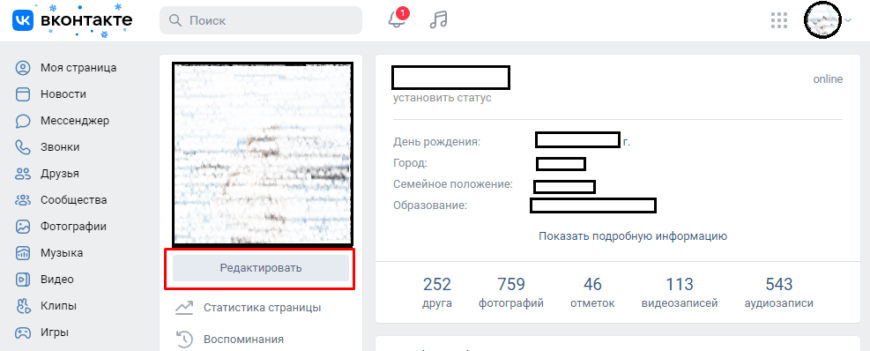
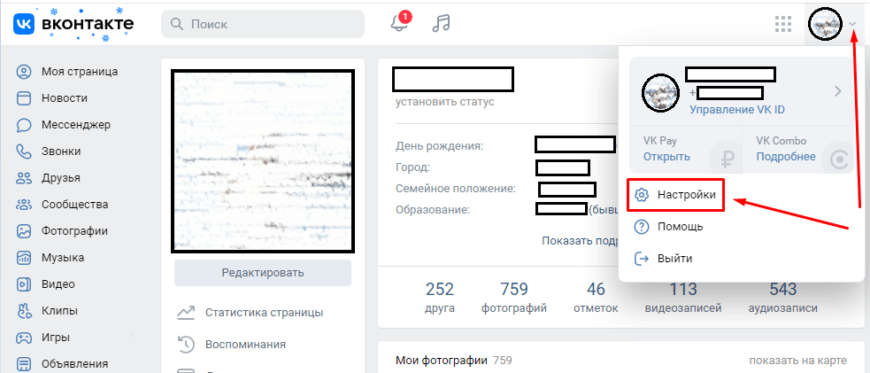
- развернув меню профиля нажатием по стрелочке вниз возле иконки аватарки в правом верхнем углу монитора и перейдя на соответствующую страницу.
Перед вами откроется раздел редактора профиля во вкладке «Основное». Здесь вы можете изменять личные данные. Прокрутите страницу немного вниз до строки «Родной город».
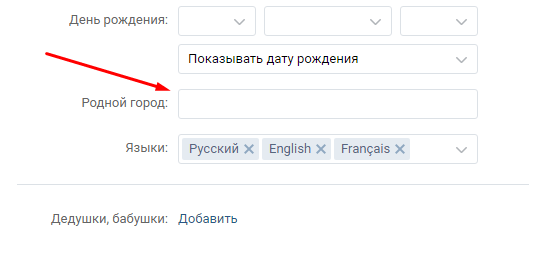
Кликните по чистому полю и напишите название населенного пункта, где вы родились.
Интересно знать: политика социальной сети ВКонтакте не запрещает пользователям указывать ненастоящие данные в этом поле и даже вымышленные города. Также данную графу можно оставить и пустой. Однако достоверные данные могут помочь вам вернуть доступ к своему профилю в случае взлома страницы.
После добавления личной информации не забудьте применить новые настройки. Для этого нажмите по кнопке «Сохранить» в самом низу страницы изменения параметров.
Теперь можно проверить насколько удачно у вас получилось поменять информацию на своем аккаунте. Вернитесь на главную страницу и разверните скрытый блок данных, нажав по «Показать подробную информацию».
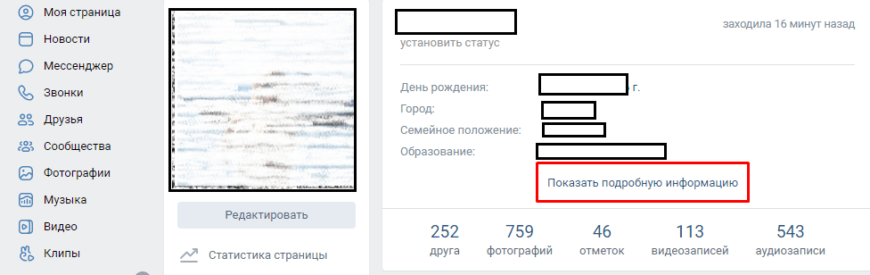
Первым пунктом в разделе основных данных, напротив надписи: «Родной город» появится указанный вами населенный пункт.
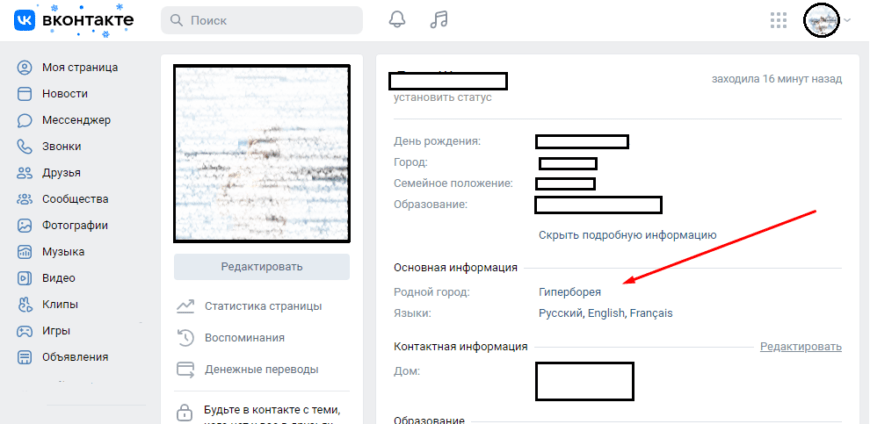
Теперь, если кто-либо из пользователей ВК, в строке поискового запроса на сайте вобьет указанный вами город, ваша страница всплывет в списке выдачи. От такого поиска знакомых не спасает даже настройка приватности, которая полностью скрывает информацию с вашего профиля. Алгоритмы поисковой системы все равно покажут вашу страницу.
Важно! Это удобный способ поиска старых знакомых, но будьте осторожны, указывая реальные данные. Для защиты используйте настройки приватности, тогда мошенники не смогут воспользоваться этой информацией в своих целях.
Второй более значимый метод добавления города в своем профиле во ВКонтакте. Сделать это можно через блок «Контакты». Но стоит знать, что в этом случае нельзя добавить вымышленный город или место, доступны только реально существующие населенные пункты. Ниже рассмотрим пошагово, как изменить город в ВК с компьютера:
- Войдите в свой аккаунт и перейдите на главную страницу.
- Откройте раздел настроек, через кнопку «Редактировать» под аватаркой пользователя.
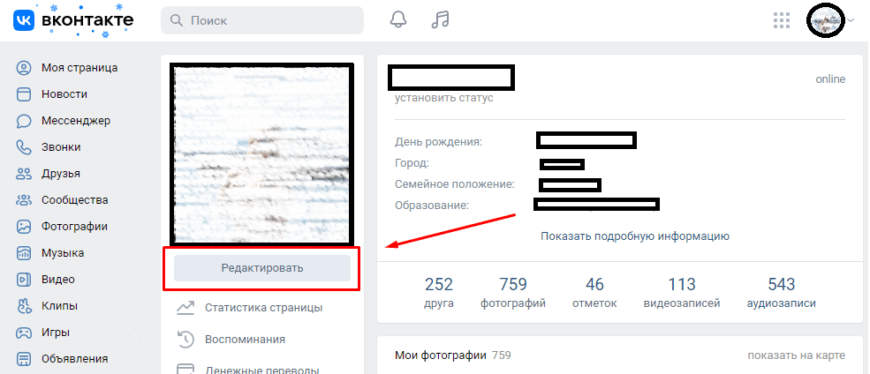
- Появится меню настроек профиля. Здесь вам нужно нажать на раздел «Контакты» в правом поле.
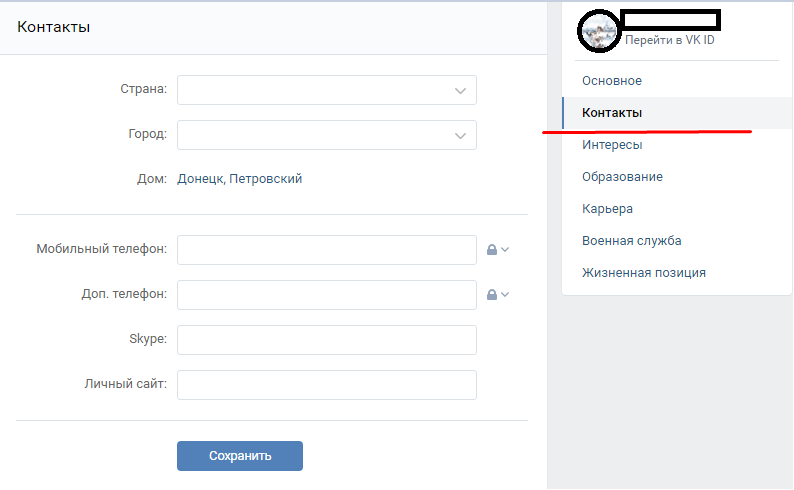
- Кликните по первой строке и из выпавшего списка выберите вашу страну проживания.
Стоит знать: каждое государство имеет определенный число областей, которые строго соответствуют действительности.
- Когда вы впервые указывает место жительства, то после выбора страны, внизу появится вторая строка «Город». Если изменяете, тогда оба пункта уже есть. Нажмите по строке «Город» и выберите ваш или тот, который вам, по каким-либо причинам, хотелось бы указать.
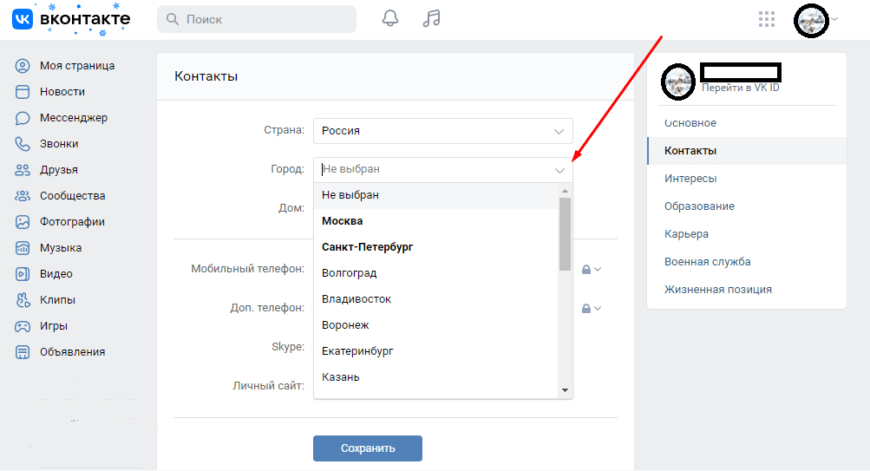
- Если нужного города или области вы не нашли, тогда нужно прокрутить список в самый низ и кликнуть по пункту «Другой».
- После этих действий строка «Город» откроется для редактирования, и вы сможете вписать название населенного пункта вручную.
- Во время набора в выпавшем окне будут автоматически всплывать подсказки, в которых содержится краткая информация и название местности. Чтобы установить какое-либо место, нужно выбрать его из предложенных вариантов. Название местности необязательно вписывать полностью, система автоматически предложит вам схожие.
- Кроме места жительства, по такому же принципу, можно заполнить и два других важных раздела:
- свое образование – указав учебное заведение, в котором вы проходили обучение;
- карьера – добавив место, где зарегистрировано предприятие, в котором вы работаете.
Стоит знать. В отличие от информации в разделе «Контакты», в «Образование» можно указывать сразу несколько разных мест, независимо от того, в какой стране они располагаются.
- После того как вы укажите все необходимые вам данные, относительно города проживания, нужно применить изменения, нажав на кнопку «Сохранить» в самом низу страницы настроек.
Важно! Делать это нужно при каждом переходе в новый пункт редактирования профиля.
Чтобы посмотреть, как выглядит ваш профиль после добавления новых данных, перейдите на главную страницу. Новая информация, в том числе и указанный вами город проживания, будет отображаться сразу под именем и датой рождения.
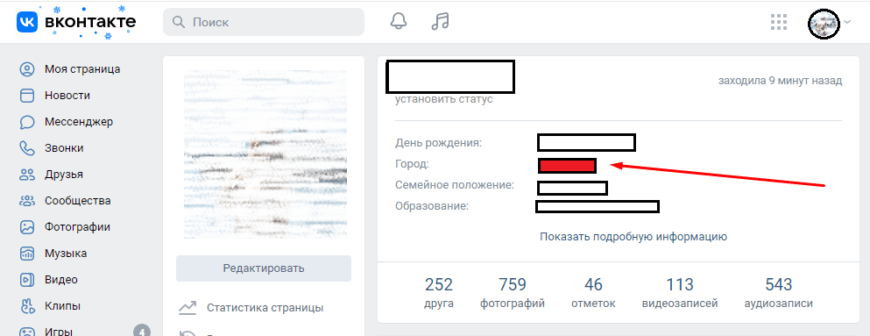
Все другие, представленные вами данные, как и в первом случае, будут спрятаны в разворачивающимся списке «Показать подробную информацию». Все рассмотренные нами выше разделы не подлежат обязательному заполнению. То есть каждый сам решает хочет он указывать эти данные или нет.
Меняем город при помощи мобильного устройства
Многие пользователи предпочитают пользоваться соцсетью ВКонтакте, используя исключительно официальное мобильное приложение. По своей сути оно мало чем отличается от полноценной версии для браузера, но все же имеет некоторые особенности. Поэтому стоит отдельно рассмотреть, как добавить или изменить город в ВК через телефон.
Интересно. Любая проводимая настройка, независимо от того, с какого устройства она вносилась, фиксируется на серверах сайта VK.
Обратите внимание, что через официальное приложение можно указать или изменить только место проживания в разделе «Контакты». Если вы хотите добавить либо откорректировать данные о родном городе, потребуется воспользоваться полноценной браузерной версией социальной сети.
Итак, чтобы изменить данные при помощи смартфона, сделайте следующее:
- Откройте программу, тапнув по соответствующей иконке в меню телефона и войдите в свой аккаунт.
- Вверху страницы отыщите раздел ссылку «Перейти в профиль» и нажмите на нее. Находится она сразу под вашим именем на главной странице.
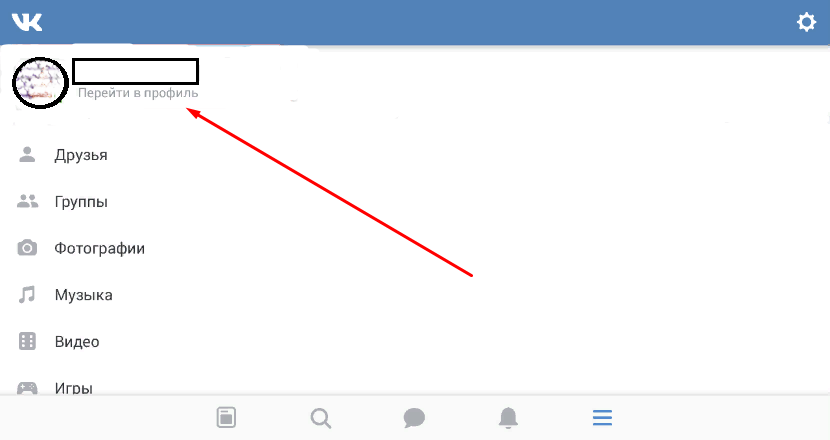
- Откроется новая страница, где вам нужно перейти во вкладку редактирования, тапнув по соответствующей кнопке.
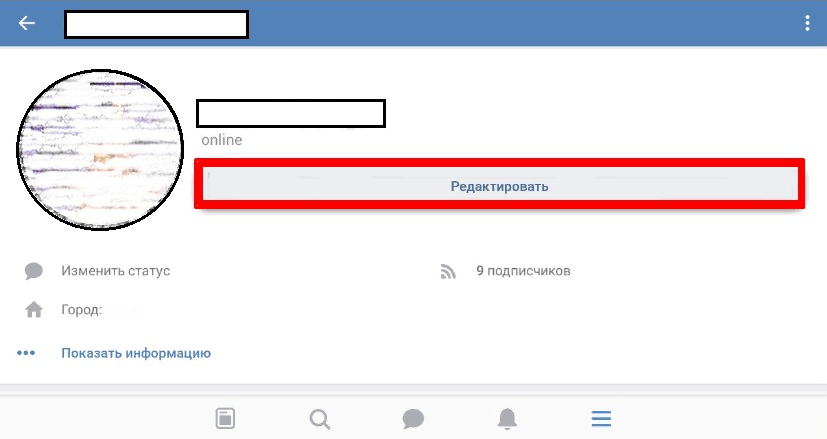
- Вы попадете в меню изменения данных, прокрутите вниз пока не увидите строку «Город».
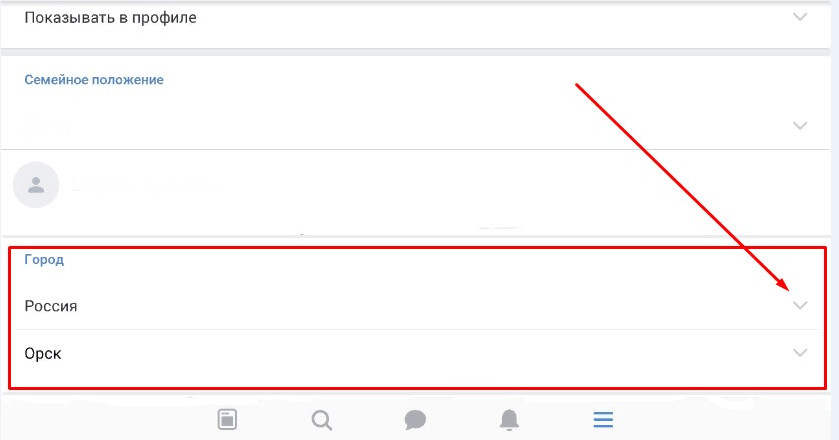
- Как в полноценной компьютерной версии в первой строке нужно указать страну проживания.
- Затем нажмите на выбор города. Выпадет контекстное окно, где вам будут предложены наиболее популярные варианты.
- Если нужного населенного пункта не нашлось, начните вводить его вручную в строке «Город». В процессе будут появляться подходящие варианты с кратким описанием расположения, когда увидите ваш, просто нажмите на него.
Обратите внимание. Если нужный вам город отсутствует, скорее всего, вы допустили ошибку при написании названия. В более редких случаях, по каким-то причинам он не был добавлен в базу данных сервера.
Как и при добавлении информации с компьютера, необязательно вводить полное название населенного пункта, алгоритмы поиска и так быстро найдут его. Когда вы отметите нужный вам город, окно самостоятельно свернется, а в строку автоматически впишется название.
Теперь осталось только сохранить настройки. Для этого нажмите по белой галочке в правом верхнем углу дисплея, и страница обновится.
Больше никаких дополнительных подтверждений действия от вас не потребуется. Чтобы проверить, изменились ли данные в вашем профиле, достаточно перейти на главную страницу и посмотреть информацию о себе.
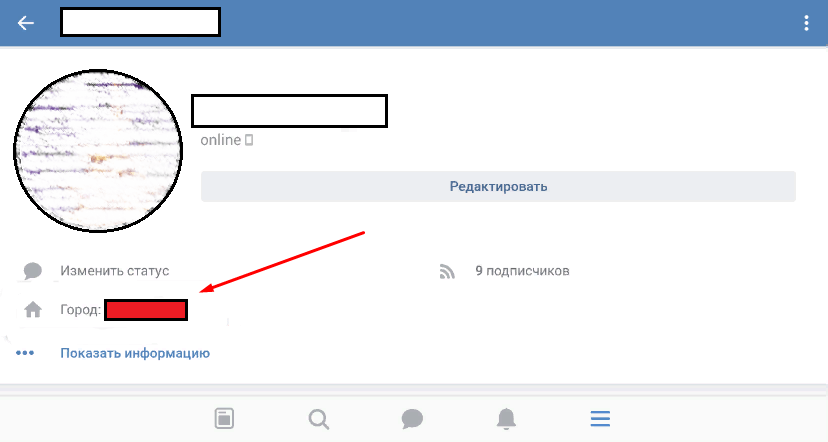
Указанный выше алгоритм является единственным способом изменения данных о месте проживания с использованием мобильного устройства. Но не стоит забывать, что в вашем распоряжении есть браузер. Через него можно войти в свой аккаунт и воспользоваться всеми возможностями полноценного клиента социальной сети ВКонтакте. Таким образом можно обойти ограничения официального мобильного приложения.
Меняем город через браузер смартфона
Помимо стандартной ссылки и официального приложения на сервис ВКонтакте можно войти еще одним способом. Причем подходит он как для мобильной версии браузера, так и ПК.
Чтобы воспользоваться вторым способом, который поможет изменить или установить город в VK, нужно вбить в адресной строке браузера ссылку https://m.vk.com/feed и перейти по ней. Откроется версия сервиса для мобильных устройств.
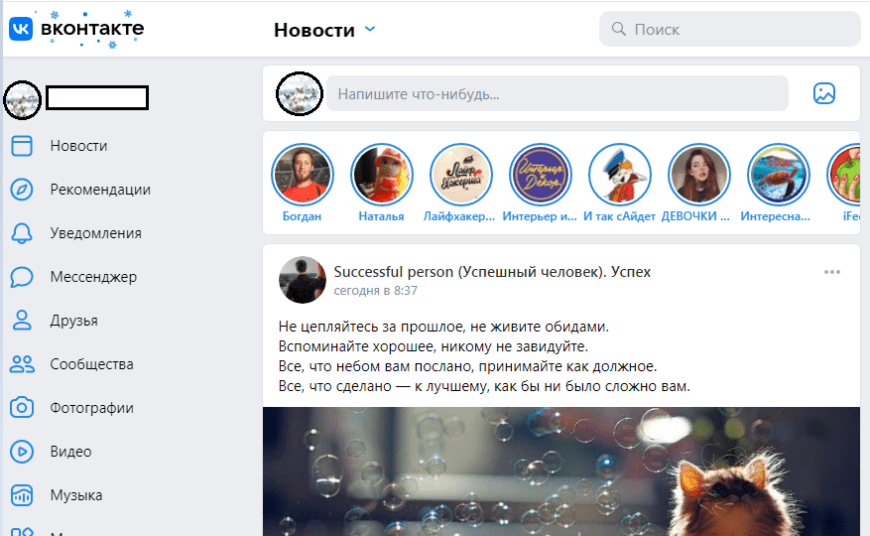
Далее следует нажать на иконку вашей аватарки в левой верхней строке меню – вас перебросит на главную страницу аккаунта.
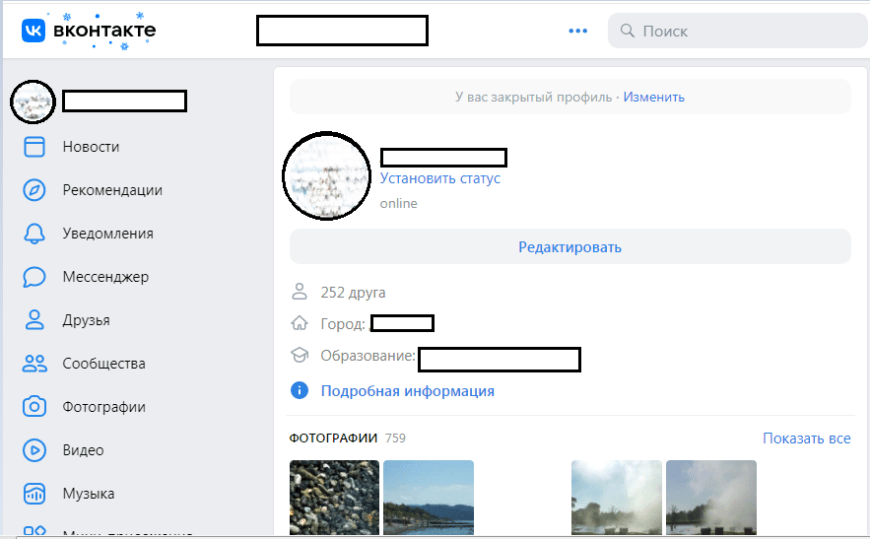
Затем, чтобы попасть в раздел изменения информации в профиле, нужно перейти по надписи «Редактирование». Найти ее можно сразу под мини-аватаркой главной страницы профиля.
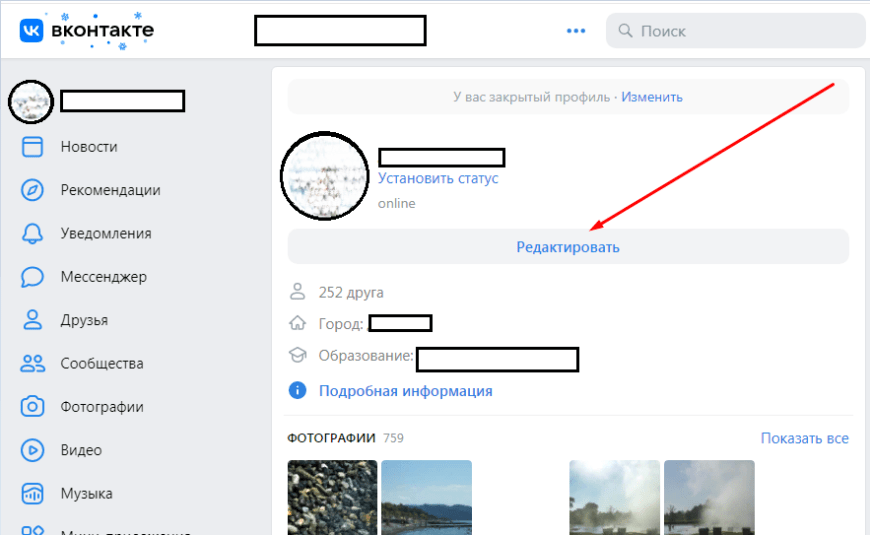
Откроется новое окно, которое нужно прокрутить до раздела «Контакты».
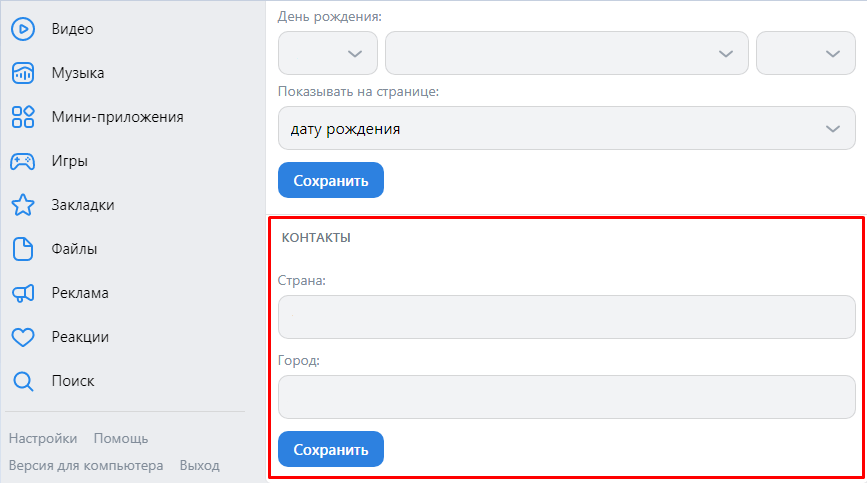
На этом этапе действуйте по стандарту – сначала выберите страну проживание, затем нужный вам город. Главная особенность использования такого способа заключается в том, что при выборе региона открывается новое окно, для большего удобства там же есть поисковая строка.
После выбора страны проживания, переходите к указанию города. Здесь также все стандартно – после нажатия на строку развернется список с популярными городами. Если вашего нет, начните вводить в поисковой строке его название. В процессе система будет выдавать предполагаемые варианты с кратким описанием населенного пункта.
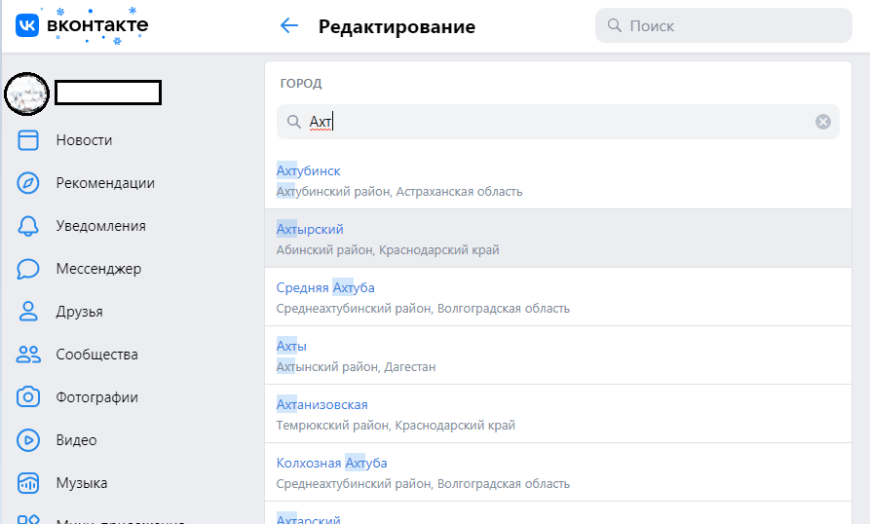
После добавления нужной информации или ее изменения не забудьте нажать на кнопку «Сохранить». Находится она внизу блока редактирования.
Теперь можно покинуть раздел изменений и перейти на главную страницу профиля, чтобы убедиться в наличии добавленной информации. Новые данные появятся под кнопкой «Редактирование».
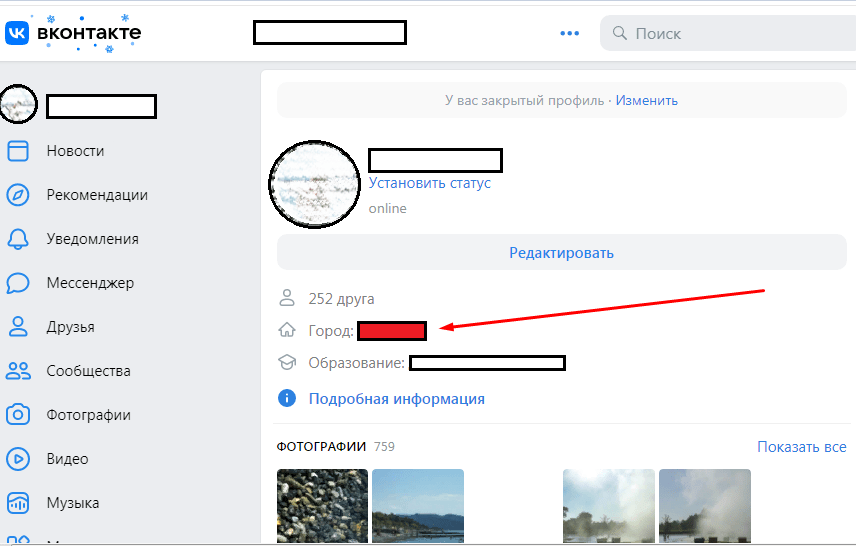
Стоит отметить, что таким образом не получится добавить родной город. Сделать это можно только, используя браузерную версию сервиса для ПК.
Как скрыть город в VK
Для того чтобы скрыть свой город в VK, необходимо сделать следующее:
- Авторизоваться в социальной сети и открыть главную страницу профиля.
- Прейти в раздел редактирования, через кнопку «Настройки». Найти ее можно кликнув по иконке аватарки в правом верхнем углу монитора.
- Перейти в раздел «Приватность».
- Найти строку «Кто видит мою основную информацию» выбрать нужное значение.
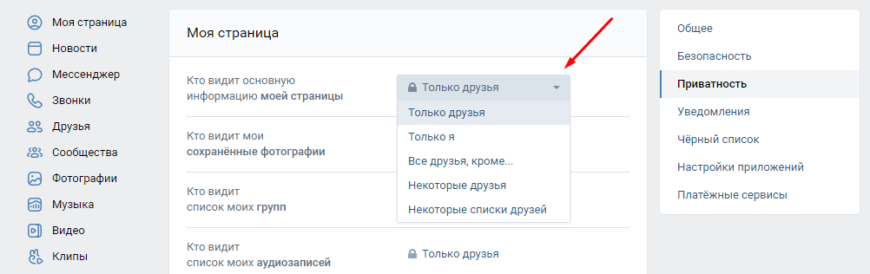
Но таким образом можно скрыть только информацию о родном городе. Место проживания останется доступным для просмотра всем пользователям.
Полностью убрать любые упоминания о своем городе, можно только удалив их из анкеты. Для этого перейдите в раздел настроек, затем в пункте «Основное» очистите строку с упоминанием вашего населенного пункта, а в «Контакты» нажмите на «Страна» и укажите «Не выбрана». Осталось только сохранить настройки, и изменения будут внесены на вашу страницу.
Альтернативный способ указать свое место проживания
Листая фотографии на страницах своих друзей или других пользователей, вы могли заметить, что на некоторых из них отмечено местоположения. Это функция геолокации, которая доступна всем без исключения клиентам сервиса ВКонтакте. На любой фотографии можно отметить место, где она была сделана либо добавить район своего проживания. Сейчас подробно разберем как это можно сделать.
Чтобы добавить адрес на фотографию, следует:
- Выбрать нужный вам снимок и открыть для просмотра.
- Внизу нового окна с фото найти кнопку «Еще» и нажать на нее.
- В развернувшемся дополнительном меню перейти по ссылке «Указать место».
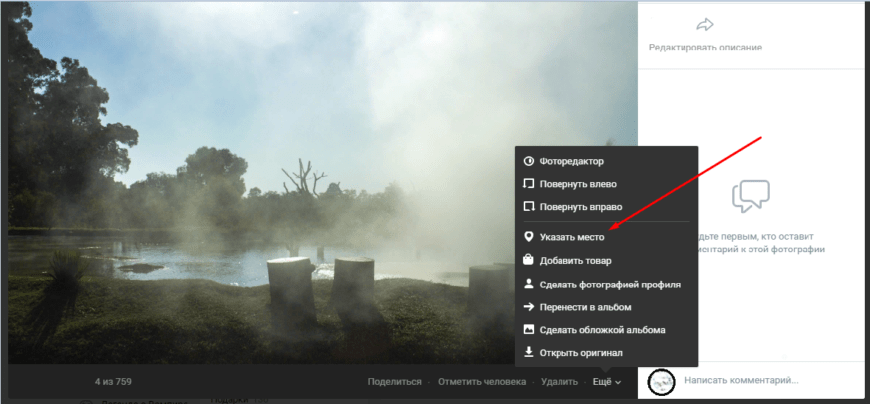
- Всплывет еще одно окно с запросом доступа к геоданным. На этом этапе нужно найти на карте соответствующую точку. Для этого можно воспользоваться поисковой строкой или сделать это вручную.
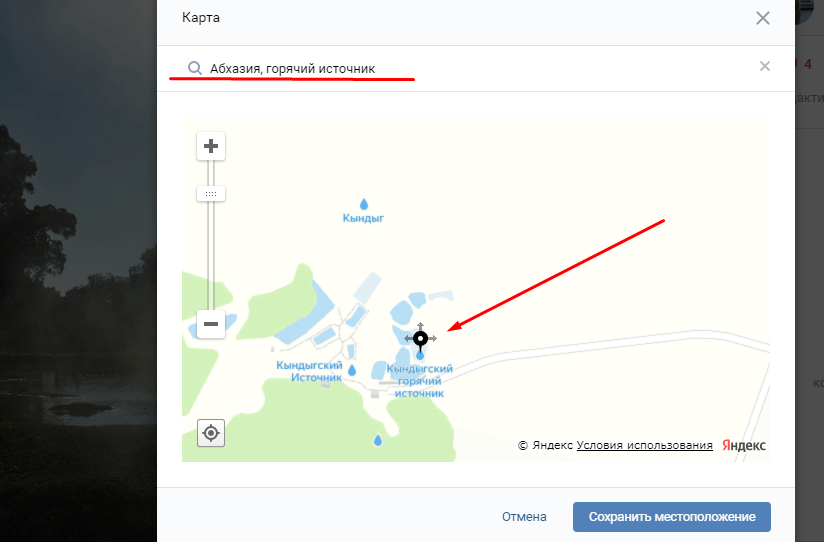
- Осталось поставить отметку в нужном месте и нажать на «Сохранить местоположения».
Теперь, если открыть данную фотографию, в ее описании появится указание местоположения. Кликнув по нему, пользователь увидит отметку на карте и снимки других людей, сделанные в этом же месте.
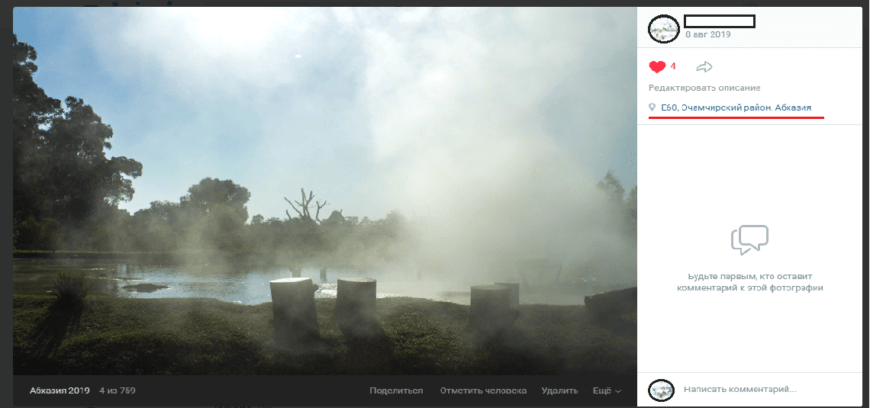
При помощи такого инструмента, можно указывать районы, где было сделано фото, свое место жительства и находить других пользователей.
Заключение
На сегодня есть несколько способов официально добавить свое место положения – это указать родной город, место проживания и геоотметка на фотографии. Указывая родной город, можно написать что угодно, даже вымышленную страну. В двух других случаях получится отметить только реально существующие населенные пункты. Чтобы убрать эти данные, достаточно очистить соответствующие строки в разделах «Контакты» и «Основное», а также удалить отметки на фото.
Источник: pacan.pro
